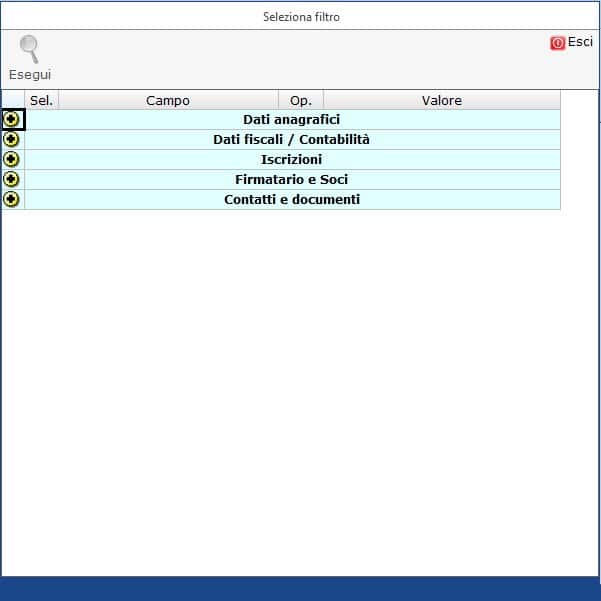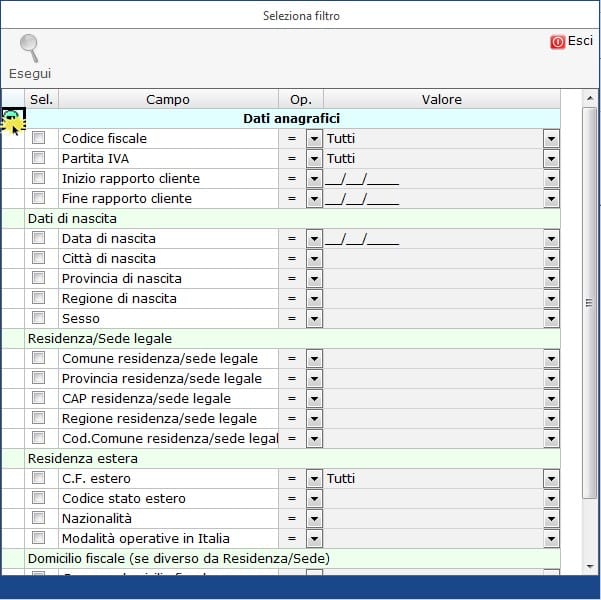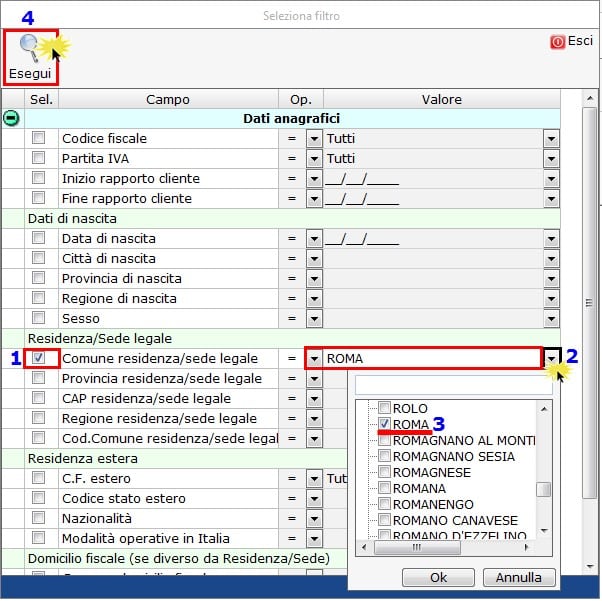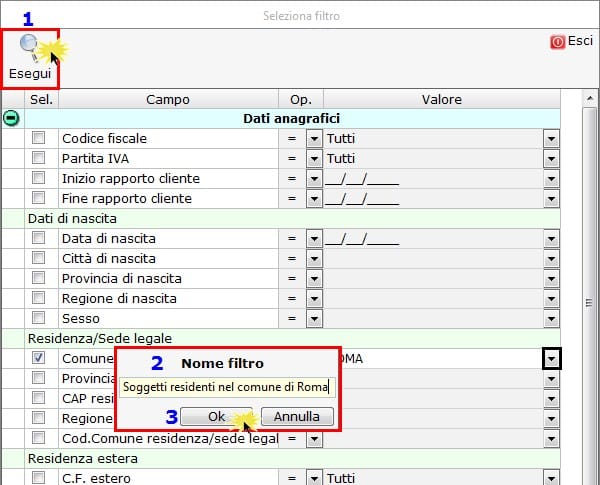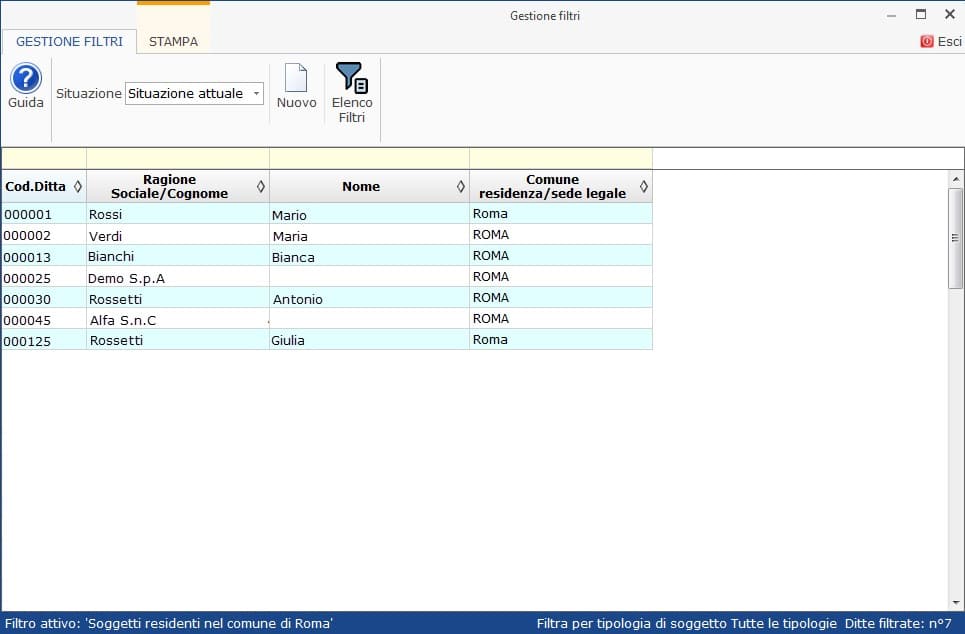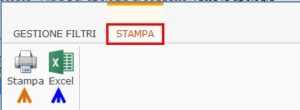In anagrafica è presente la funzione FILTRI con la quale è possibile creare un elenco delle ditte in base a dei parametri precedentemente scelti direttamente dall’utente.
Con questa funzione si può creare qualsiasi tipologia di filtro, scegliendo tra tutte le informazioni presenti in Anagrafica.
Gestione Filtri con GBsoftware
Come anticipato, la gestione è all’interno di Anagrafica Ditte, sezione Opzioni, pulsante ![]() .
.
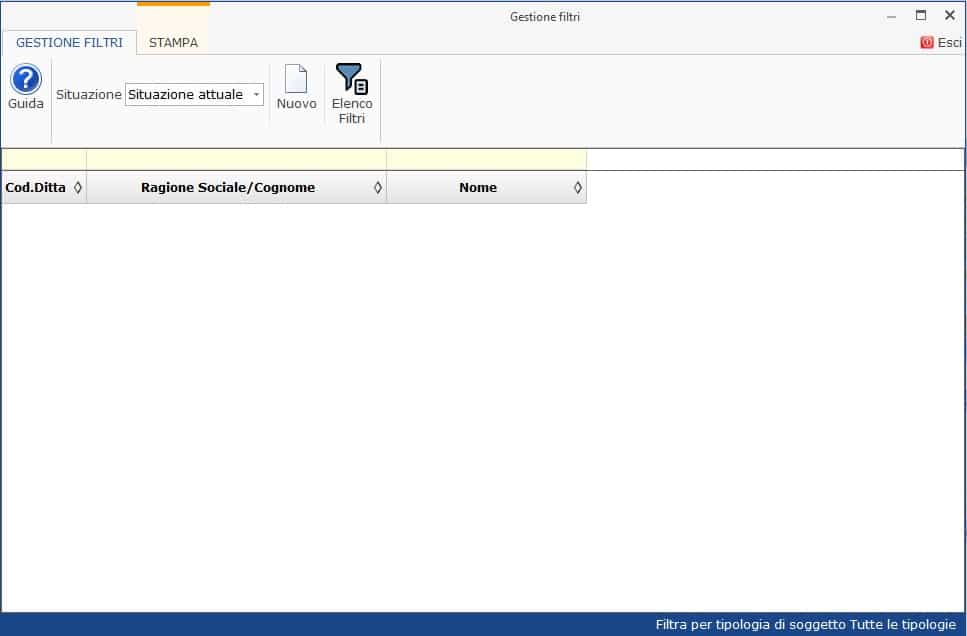
All’interno della gestione, per creare un Filtro, cliccare il pulsante .
Nella maschera che si apre sono presenti tutte le sezioni che compongono l’Anagrafica. In corrispondenza di ogni sezione è possibile, con il pulsante , avere l’elenco, suddiviso in sottosezioni, di tutti i campi presenti in Anagrafica.
Selezionare i campi che si vogliono includere nel Filtro e compilare il campo “Valore”.
Ad esempio, creiamo un filtro per vedere tutte le persone con Comune di residenza a Roma.
Dopo aver cliccato il pulsante “Esegui” per eseguire il filtro, indicare il nome dello stesso.
Terminati questi passaggi si avrà il risultato del filtro creato (nel nostro esempio, tutte le ditte che hanno come comune di residenza Roma).
Il filtro cosi creato può essere stampato o esportato in Excel. Posizionarsi quindi nella sezione “Stampa” e cliccare i relativi pulsanti.
Funzione Elenco Filtri
Cliccando il pulsante è possibile visualizzare tutti i filtri creati all’interno della gestione.
Inoltre, in questa maschera è possibile:
- Eseguire ogni qual volta necessario un filtro creato;
- Modificare il filtro (funzione disponibile solamente per l’utente che ha creato il filtro);
- Decidere se il filtro creato debba essere visibile per tutti gli utenti o solamente per l’utente che lo ha creato;
- Eliminare un filtro (funzione disponibile solamente per l’utente che ha creato il filtro);
- Visionare l’autore del filtro.
Per maggiori chiarimenti sul funzionamento si rimanda alla guida on-line presente all’interno della gestione Filtri.
Applicazioni Software collegate all’articolo:
TAG Anagrafica Dittegestione filtri